Windows 10 ile Bilgisayarınıza Bir Yazıcı Nasıl Bağlanır
Bilinmesi gereken
- Wifi: Başlangıç > Ayarlar > Windows Ayarları > cihazlar > Yazıcılar ve Tarayıcılar > + > Cihaz seç > Cihaz ekle.
- Kablolu: Yazıcıyı bir USB kablosuyla bilgisayarınıza bağlayın.
Bu makale, bir yazıcıyı Windows 10 bilgisayarınıza nasıl bağlayacağınızı gösterir. Öncekilerden farklı olarak Windows 10, ihtiyacınız olan her şeyi otomatik olarak indirir ve ayarlar.
Windows 10'a Kablosuz Yazıcı Nasıl Bağlanır
Yazıcınızı aşağıdakilerle bağlantı kuracak şekilde ayarlama Wifi ağ, yazıcının ağ içindeki herhangi bir yerden kablosuz olarak erişilebilir olmasını sağlar. Bu adımları takip et:
-
Yazıcınızın açık olduğundan ve Wi-Fi ağınıza bağlı olduğundan emin olun.
Yazıcınızı Wi-Fi ağınıza bağlamak için üreticinin talimatlarını izleyin. Yazıcınız, Windows 10 bilgisayarınızla aynı ağa bağlı olmalıdır.
Windows 10 PC'nizde, Başlangıç menüsü (Windows logosu simgesi) ekranınızın sol alt köşesinden.
-
seçin Ayarlar (küçük dişli simgesi) ekranın sol tarafında BaşlangıçMenü.
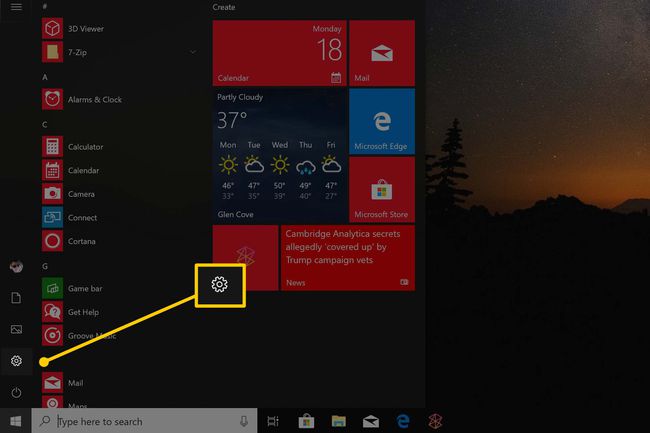
İçinde pencerelerAyarlar pencere, seçin cihazlar seçenek.
Pencerenin sol tarafında, Yazıcılar ve Tarayıcılar seçenek.
Pencerenin sağ tarafında, (+) yeni bir yazıcı eklemek için düğmesine basın.
-
Windows 10 şimdi ağınızdaki tüm yazıcıları ve tarayıcıları arayacak ve ardından bunları bir listede görüntüleyecektir. Yazıcınız model numarasıyla görüntülendiğinde, onu seç ve bas Cihaz ekle.
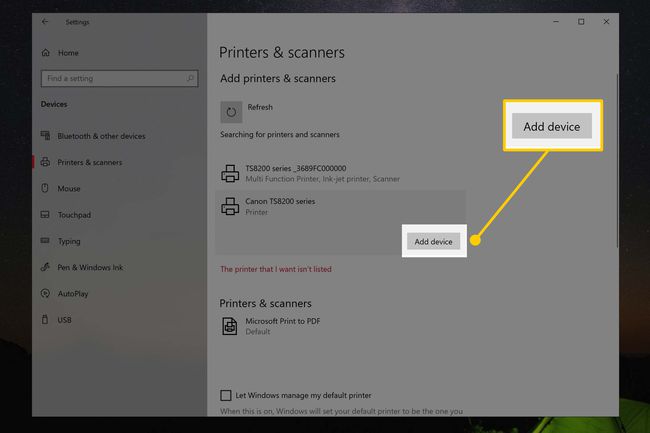
Windows şimdi yazıcınızla bir bağlantı kuracak ve çalışması için gerekli tüm sürücüleri yükleyecektir. Tamamlandığında, yazıcı şunu söyleyecektir: Hazır.
Windows 10'a Kablolu Yazıcı Nasıl Bağlanır
Yazıcınız kablosuz bağlantı sunmuyorsa veya yalnızca kablolu bir USB bağlantısı kullanmak istiyorsanız, onu Windows 10 bilgisayarınıza takmanız yeterlidir. Kablosuz bir yazıcıdan farklı olarak, Windows'un eski sürümlerinden farklı olarak hiçbir kuruluma gerçekten gerek yoktur. Bir USB yazıcıyı bağladığınızda, Windows içinde otomatik olarak kurulacaktır.

Ortak Yazıcı Kaynakları
Kendi yazıcınız hakkında daha fazla bilgi için cihazınızın üreticisine danışmak isteyeceksiniz. Bir yazıcı üreticisinin sitesinde büyük olasılıkla nasıl yapılır kılavuzları, manuel sürücüler ve cihazınıza yardımcı olabilecek ek yazılımlar bulunur. Size kolaylık sağlamak için, aşağıda en yaygın yazıcılar için destek bağlantıları sağladık.
- kanon
- HP
- Abi
- epson
- Xerox
- Lexmark
Yazıcı Sorunlarını Giderme
Yazıcınızla ilgili sorun yaşıyorsanız, Windows 10 PC'nize bağlanamıyor veya yazılım düzgün çalışmıyorsa, başlamanızı öneririz. sorun giderme kılavuzumuzu kontrol etme. Aksi takdirde, daha fazla destek için yukarıdaki bağlantılardan birini kullanarak üreticinize ulaşın.
Yazılım veya Sürücü İndirmem Gerekiyor mu?
Bazı üreticiler, yazıcınızla birlikte kullanmak üzere indirilebilecek ek yazılımlar sunarken, genellikle her şeyi çalışır duruma getirmek için ekstra bir yazılıma gerek yoktur. Ek olarak, süre sürücüler eskiden manuel olarak indirilen Windows 10, başlamak için gereken her şeyi otomatik olarak indirecektir.
